如何在图片上添加标注符号?
来源:网络收集 点击: 时间:2024-03-09【导读】:
我们在工作中,每每需要对一些图片做一些修改,比如说作一个幻灯片,要在图片上作一些标记,要加入一些特殊的箭头符号,很多友友就被难住了。下面我教大家怎么用美图秀秀对图片进行添加符号。工具/原料more电脑美图秀秀方法/步骤1/12分步阅读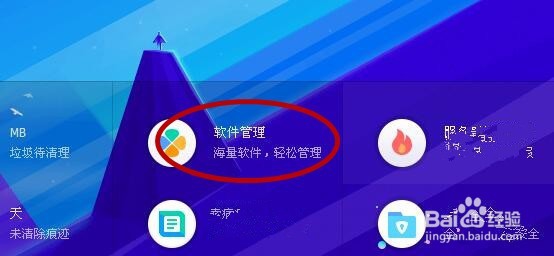
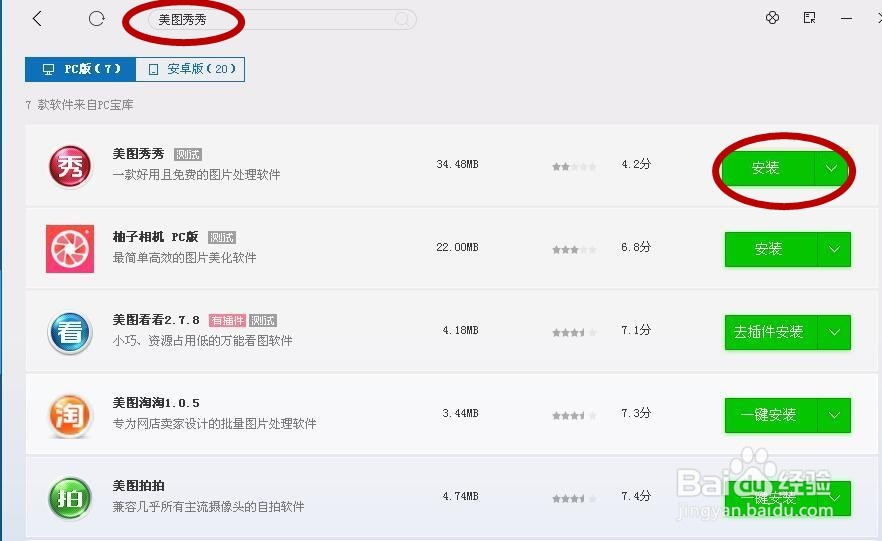 2/12
2/12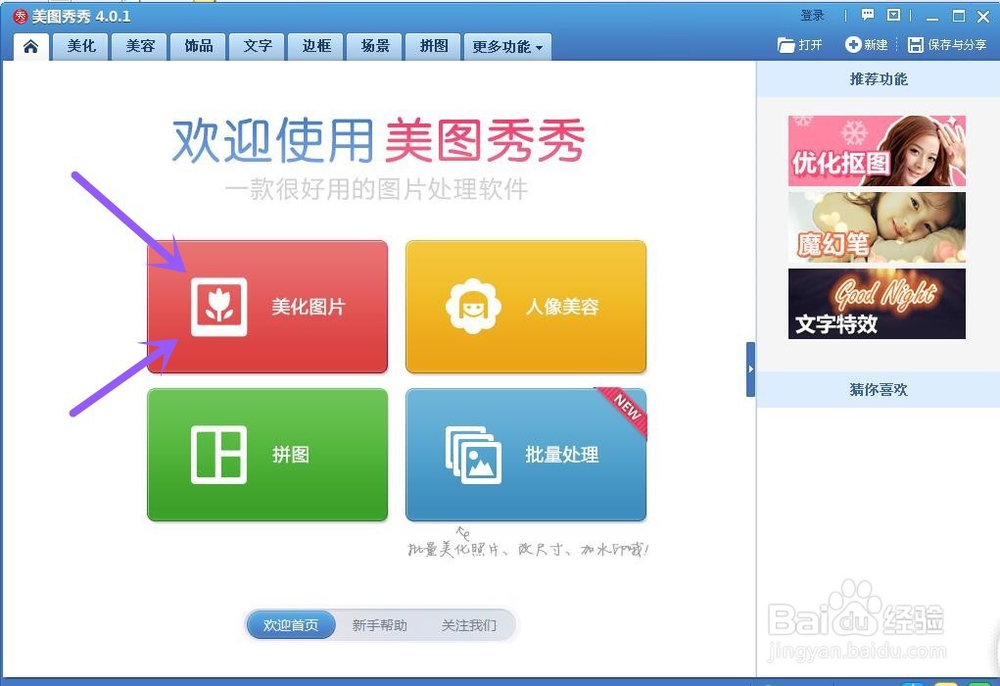 3/12
3/12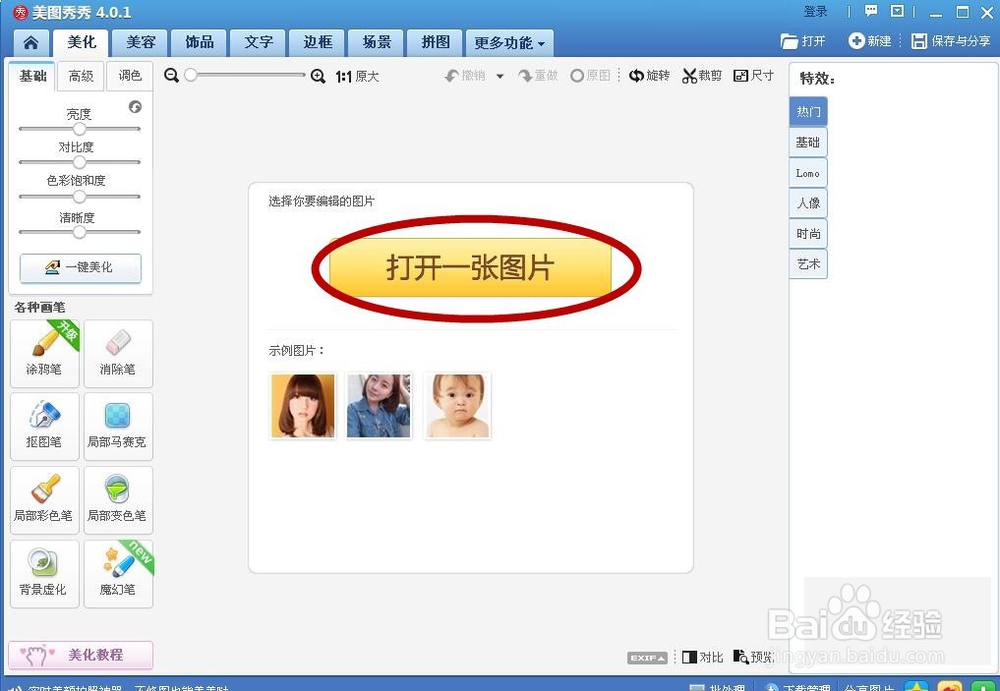 4/12
4/12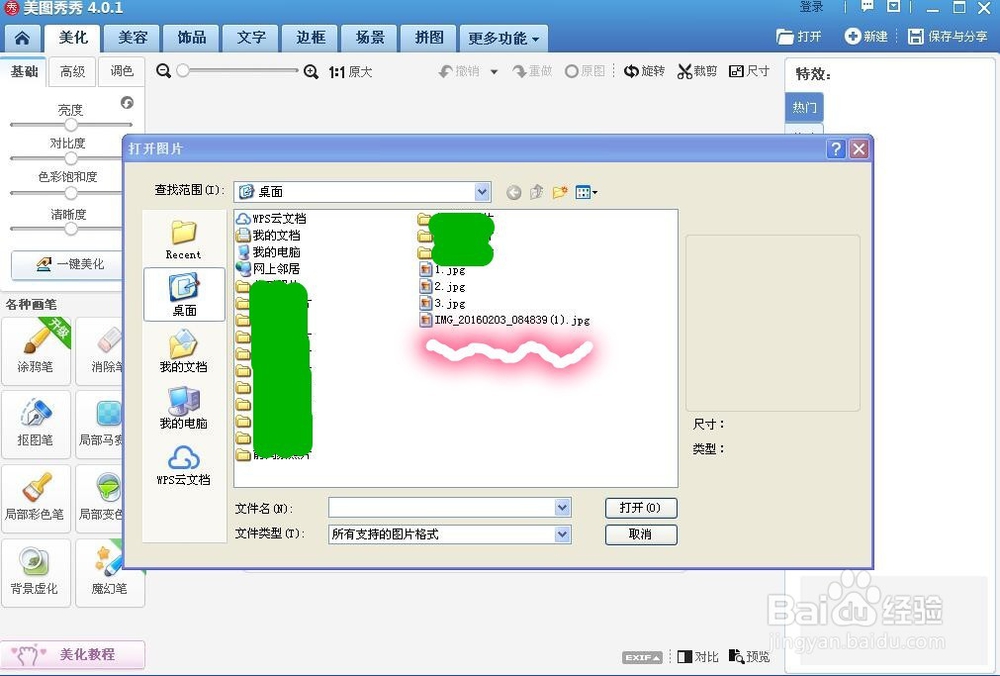 5/12
5/12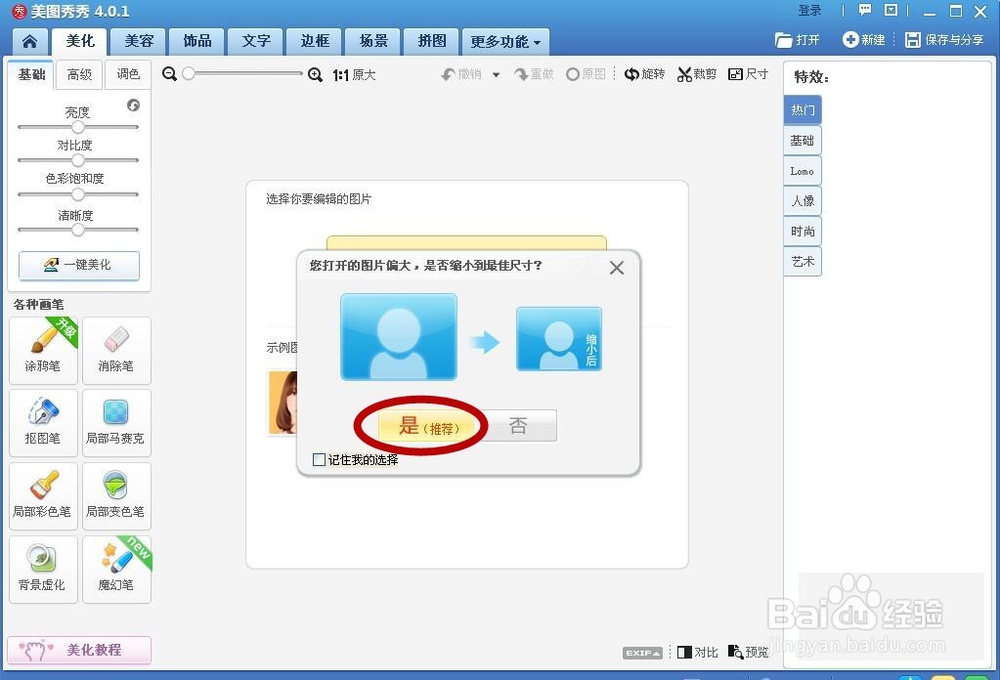 6/12
6/12 7/12
7/12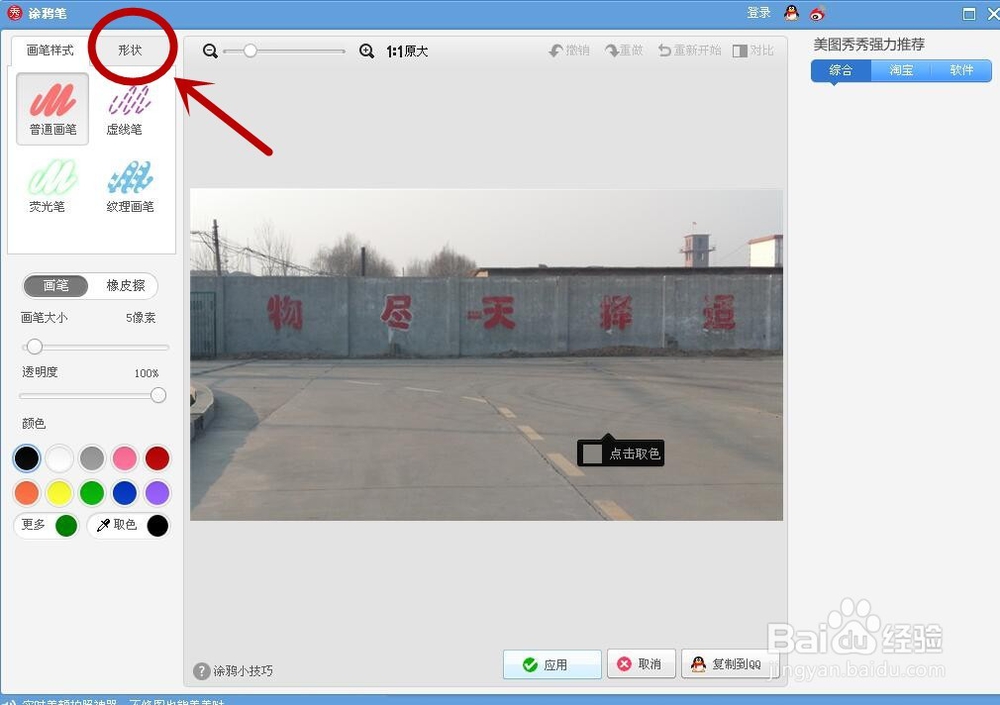 8/12
8/12 9/12
9/12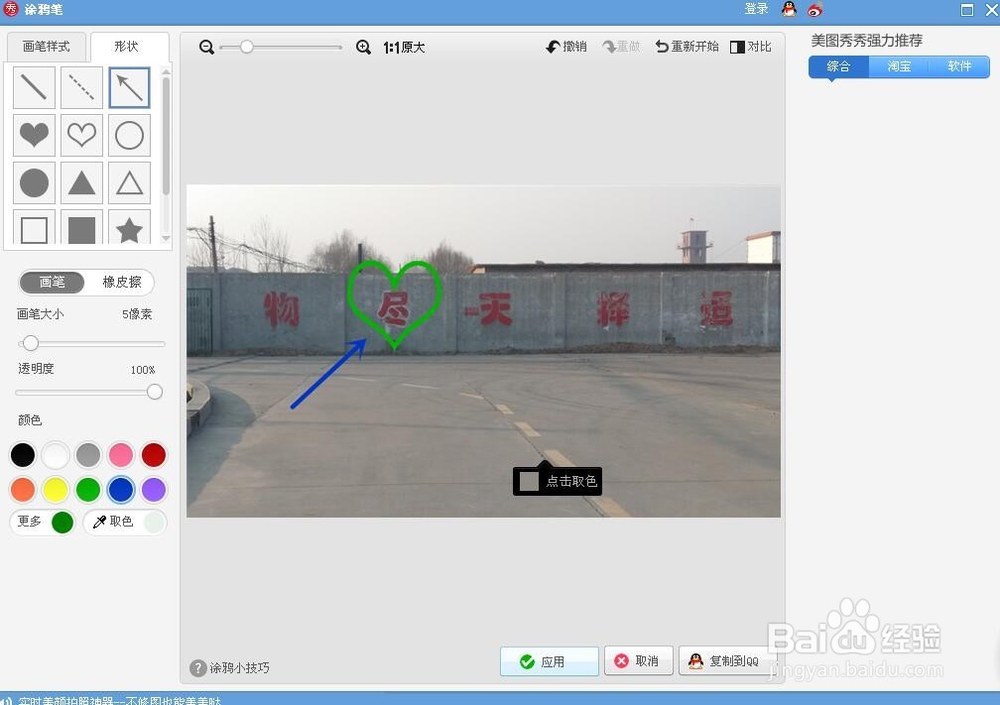 10/12
10/12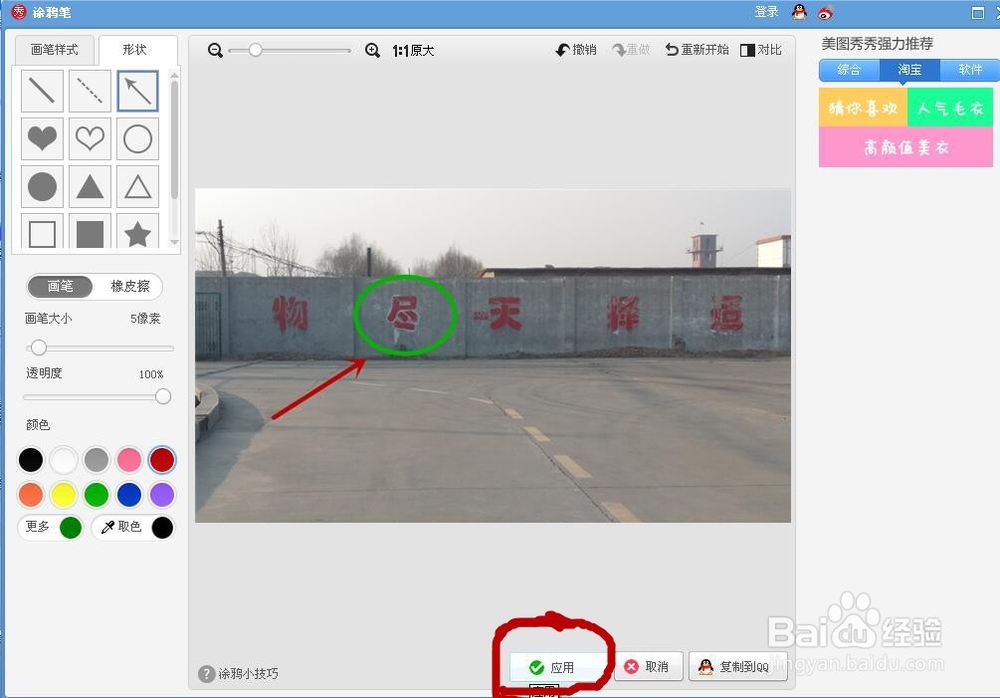 11/12
11/12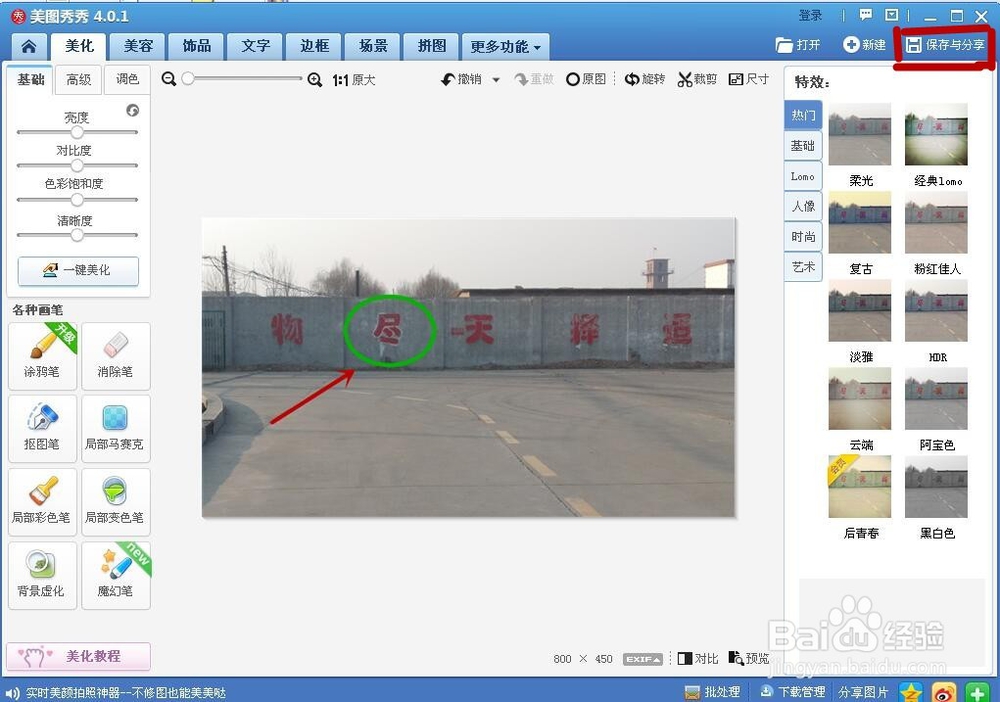 12/12
12/12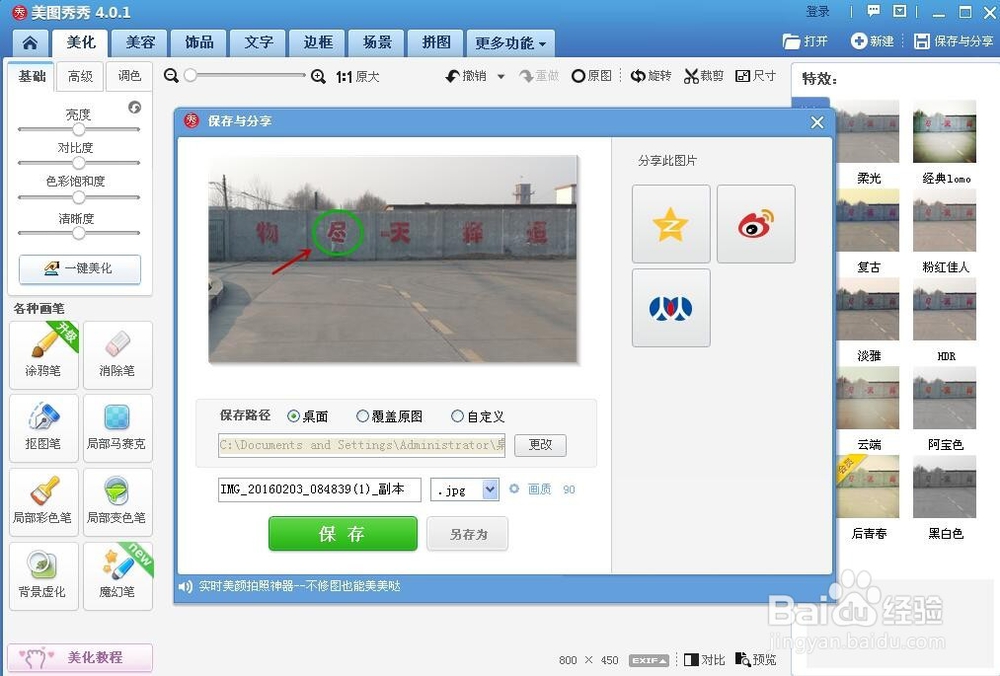 注意事项
注意事项
首先,电脑上需要安装有美图秀秀软件。如果没有,可以先在电脑安全软件里下载,找开电脑的安全软件,找到软件管理,在上方的搜索框里输入“美图秀秀”,查询,找到美图秀秀,点击安装就行了。
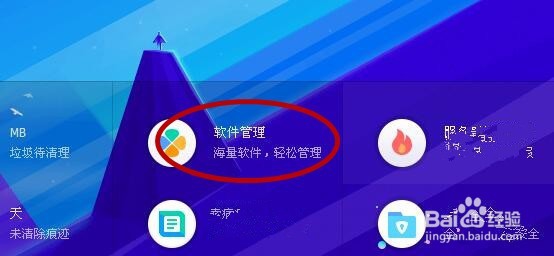
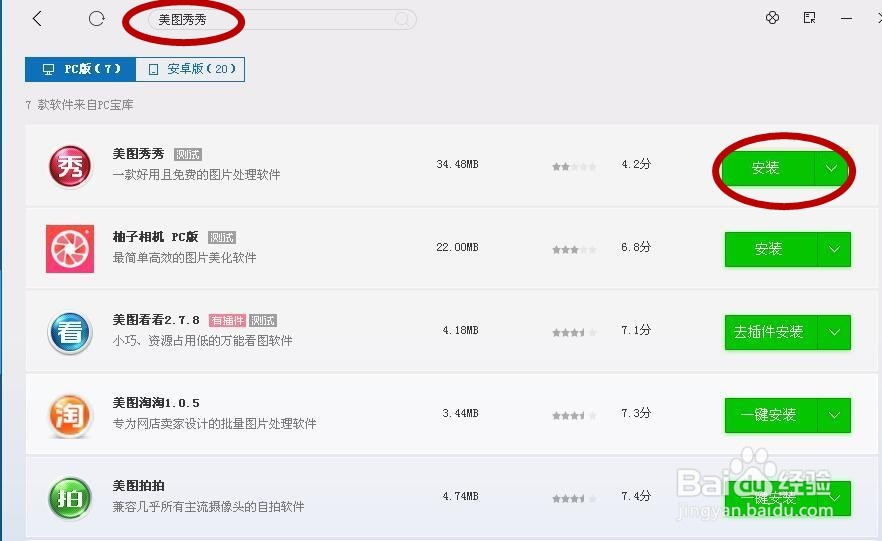 2/12
2/12安装完毕后,打开美图秀秀,如下图,点击“美化图片”。
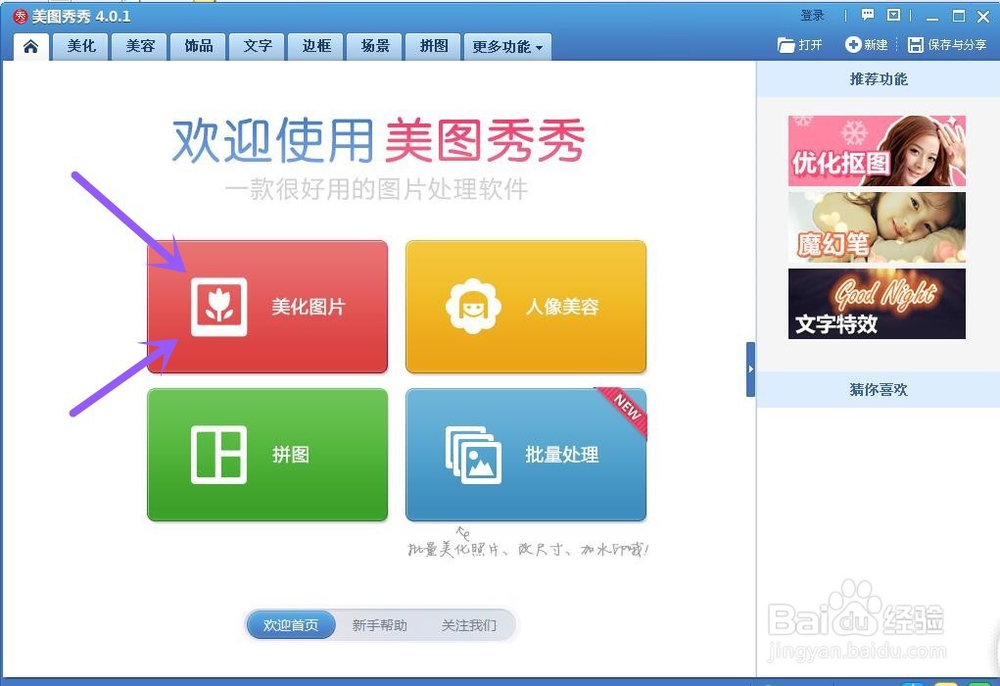 3/12
3/12接着点击“打开一张图片”。
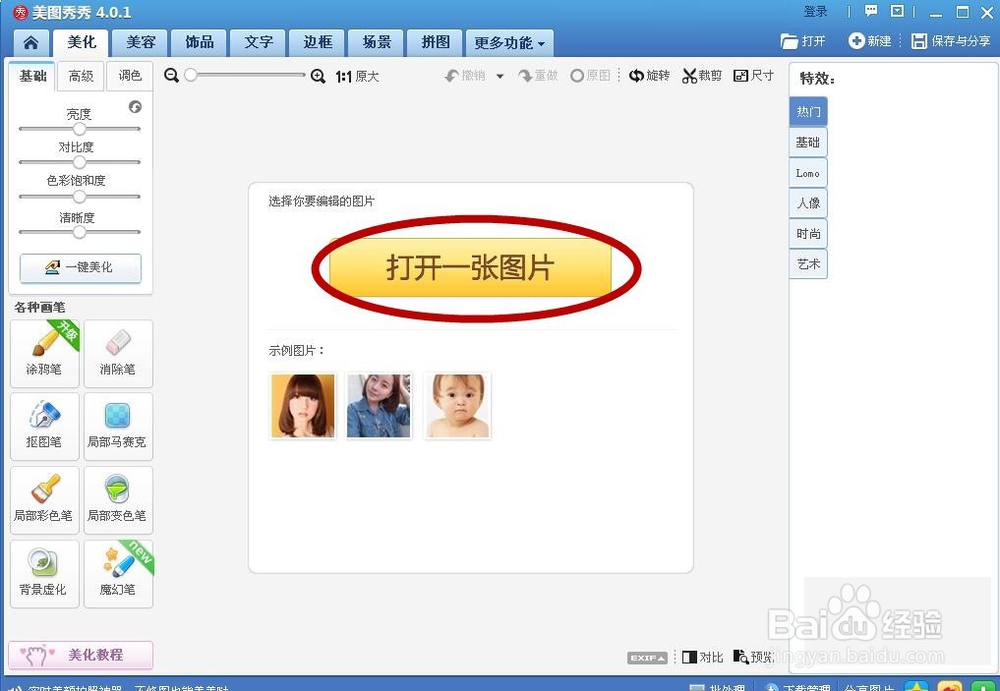 4/12
4/12找到要修改的图片所在的路径,选择图片。
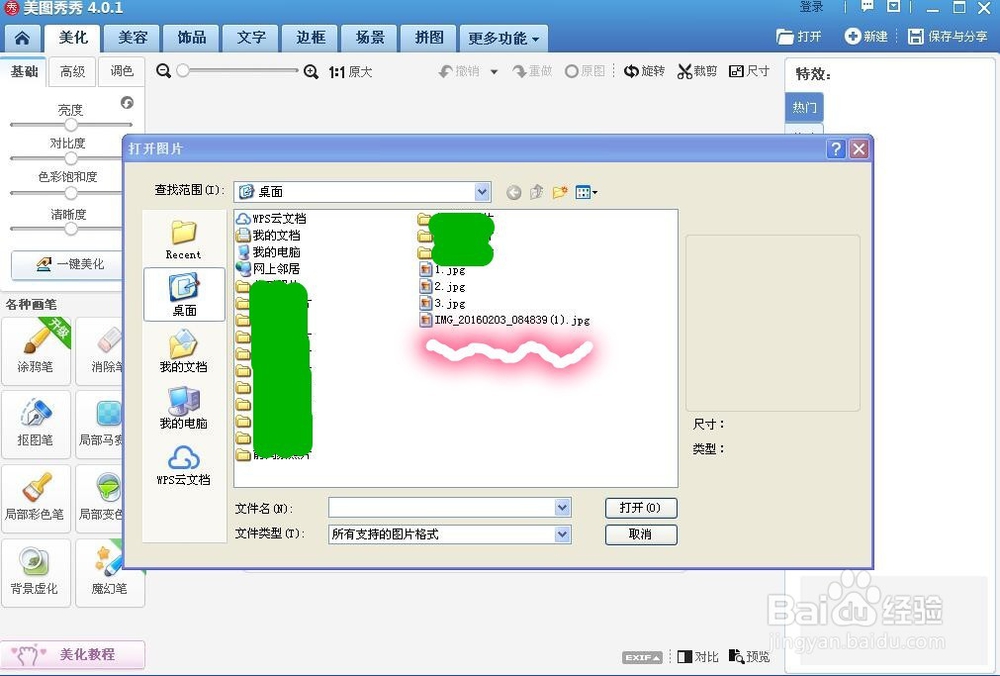 5/12
5/12图片一般都比较大,为便于我们修改,接着要点击“是”推荐的大小。
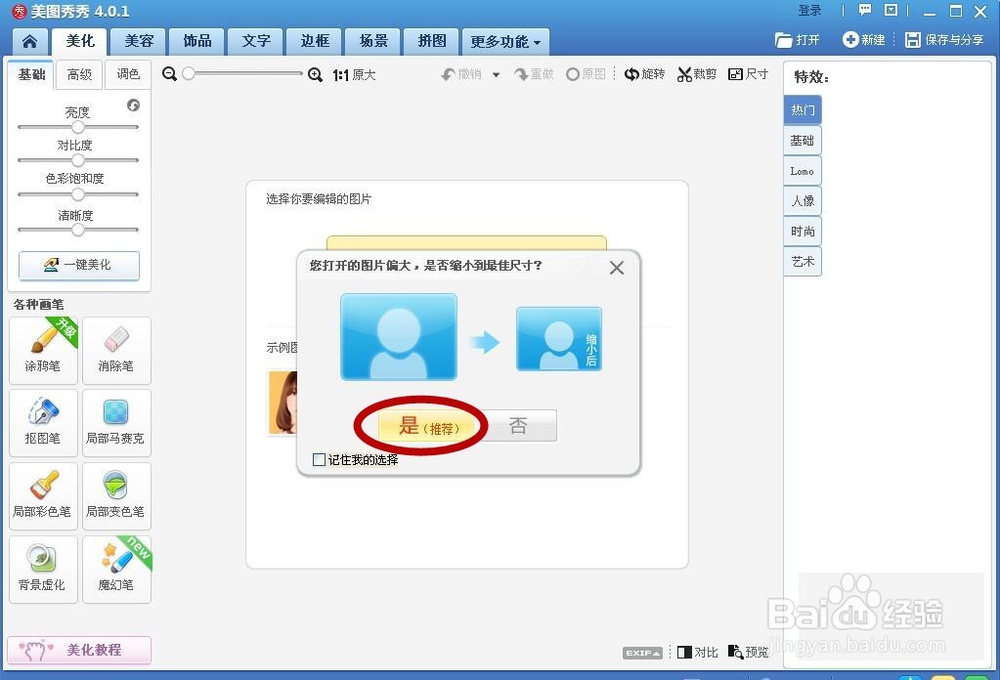 6/12
6/12图片以合适的大小打开后,点击左侧的“涂鸦笔”。
 7/12
7/12再点击左上角的“形状”。就会看到很多符号。
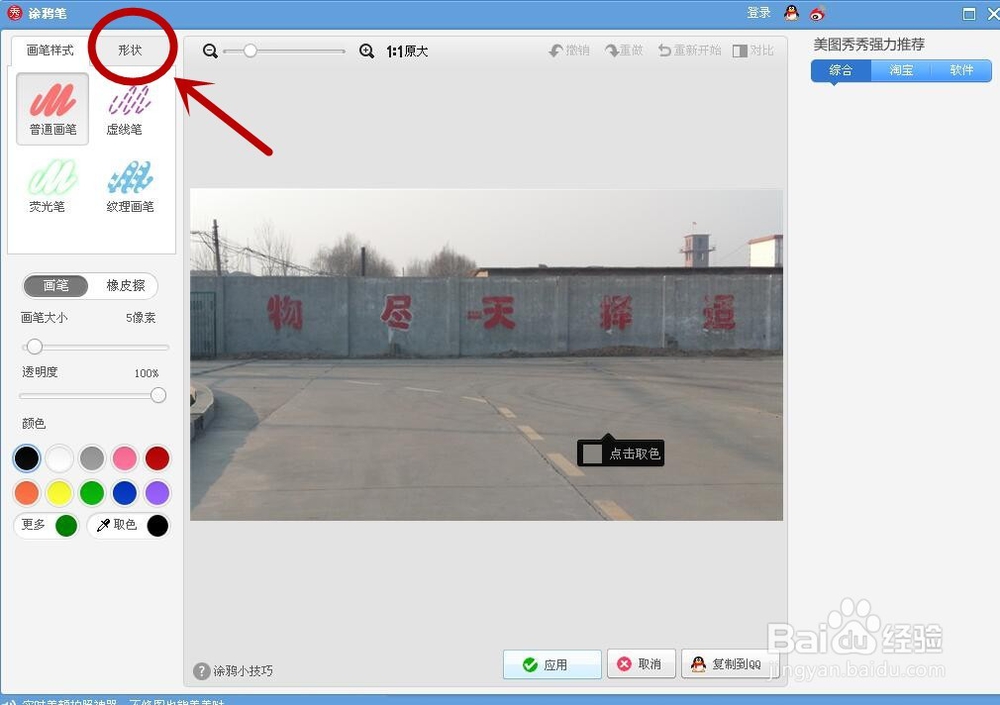 8/12
8/12接着调整画笔大小,透明度一般无须处理,默认的是100%。再选择想要使用的符号颜色。
 9/12
9/12最后选择想要使用的符号类型,就可以随意的添加了。
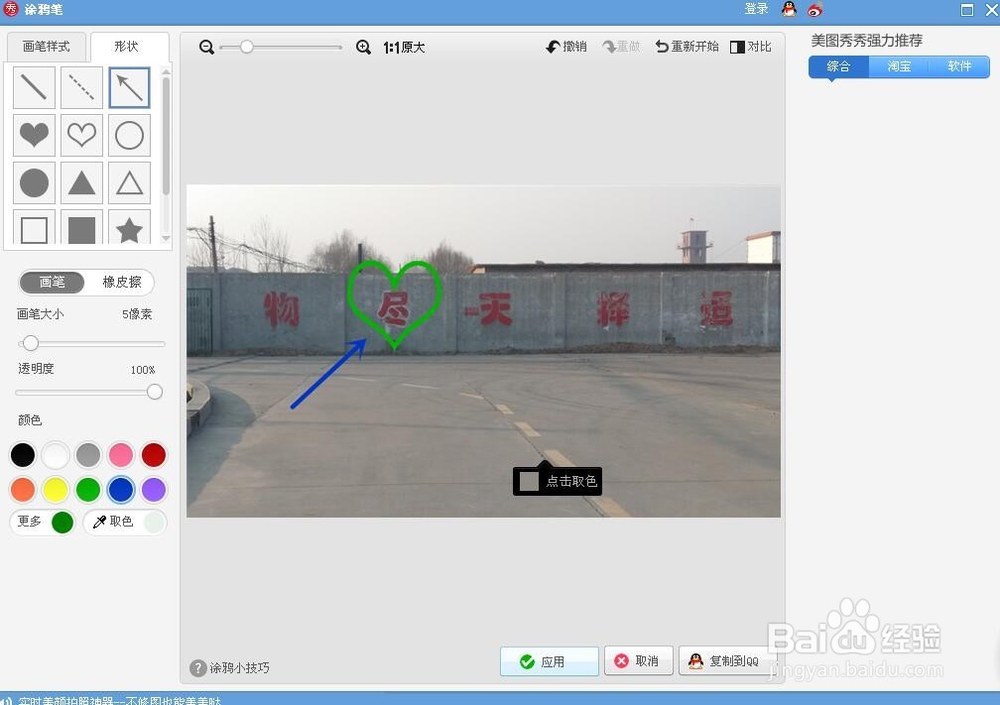 10/12
10/12符号添加完成后,点击下方的“应用”。
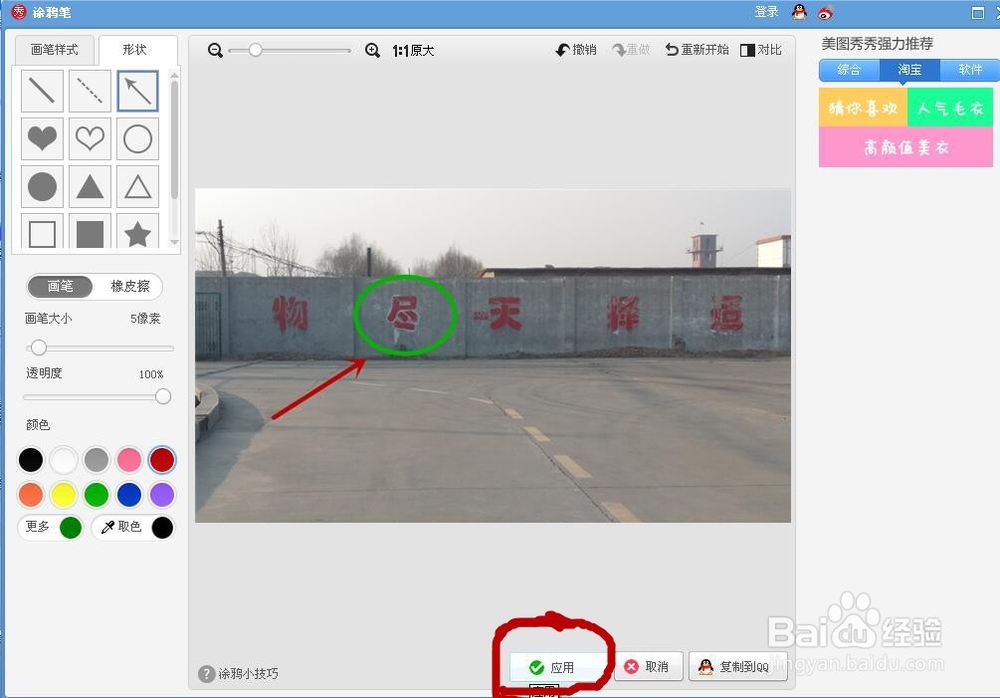 11/12
11/12接着点击右上角的保存。
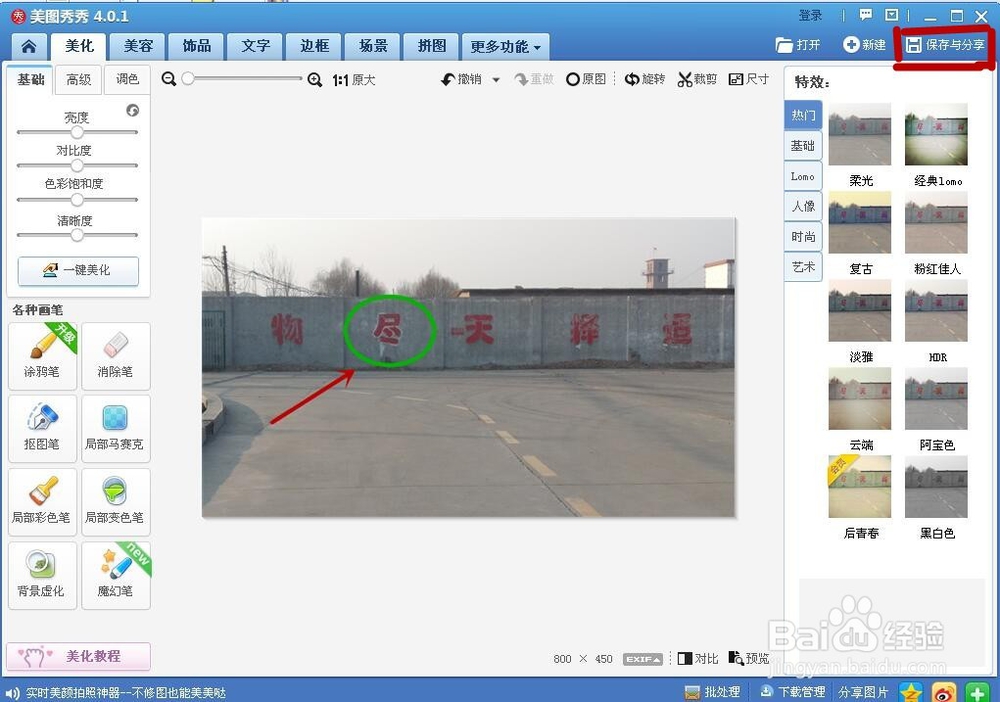 12/12
12/12选择一个保存路径,点击保存就完成了。
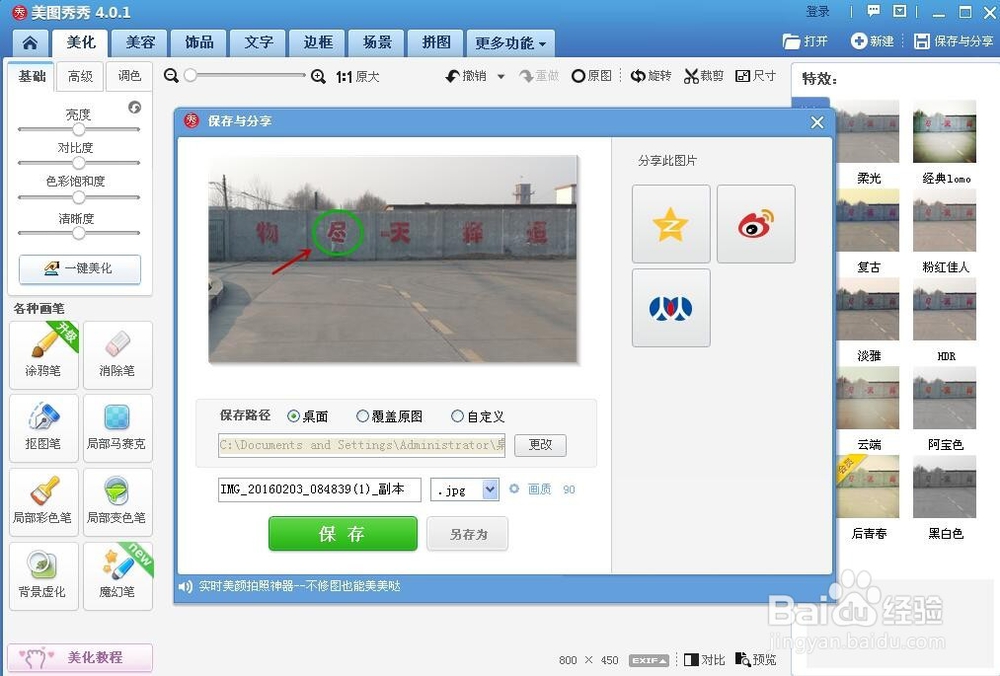 注意事项
注意事项保存路径一般选择桌面容易找些。
保存时尽量不要选择覆盖原图,因为一旦覆盖,原图就不存在了。
软件符号箭头添加图片版权声明:
1、本文系转载,版权归原作者所有,旨在传递信息,不代表看本站的观点和立场。
2、本站仅提供信息发布平台,不承担相关法律责任。
3、若侵犯您的版权或隐私,请联系本站管理员删除。
4、文章链接:http://www.1haoku.cn/art_302259.html
上一篇:蜘蛛简笔画图片
下一篇:支付宝转账不自动接收
 订阅
订阅